ChatGPTをキントーン経由で使う AI活用メリット
話題のChatGPTをサイボウズのキントーン(kintone)を組み合わせて利用することで、多くのメリットが生まれます。組み合わせ方とメリットについて書いてみます。
ChatGPTは誰でも利用できるチャットボット?
ChatGPTについて、ChatGPTに直接聞いてみました。(2023年4月)
ChatGPTは、OpenAIが開発した大規模言語モデルの1つであり、GPT-3.5アーキテクチャに基づいてトレーニングされています。ChatGPTは、自然言語処理の分野で広く使用され、質問応答、チャットボット、文章生成などのタスクに使用されることがあります。ChatGPTは、人間のように自然な言語でのやりとりができることで知られています。
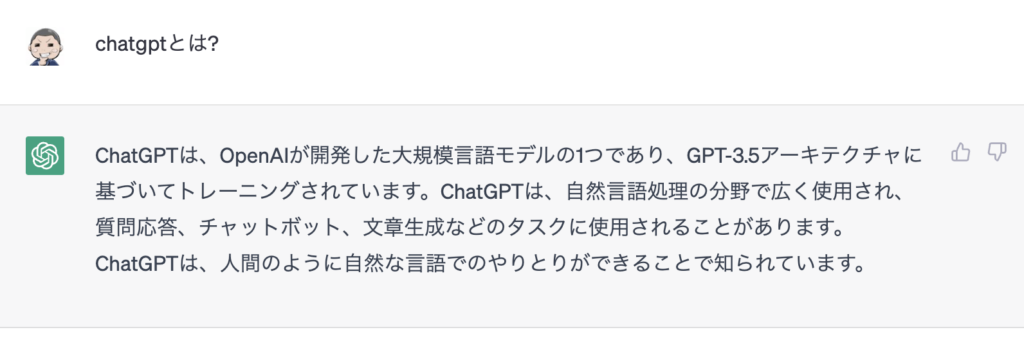
このような感じで、基本的には質問して回答が返ってきます。
APIが公開されたことで、利用活用が広がった
2023年3月1日にAPIが公開されてから、色々なツールやサービスと連携することが可能となりました。kintoneも勿論ですし、例えばYouTubeの動画文字起こしをワンクリックで一瞬で実行することも可能です。(私も最近よく利用しています)
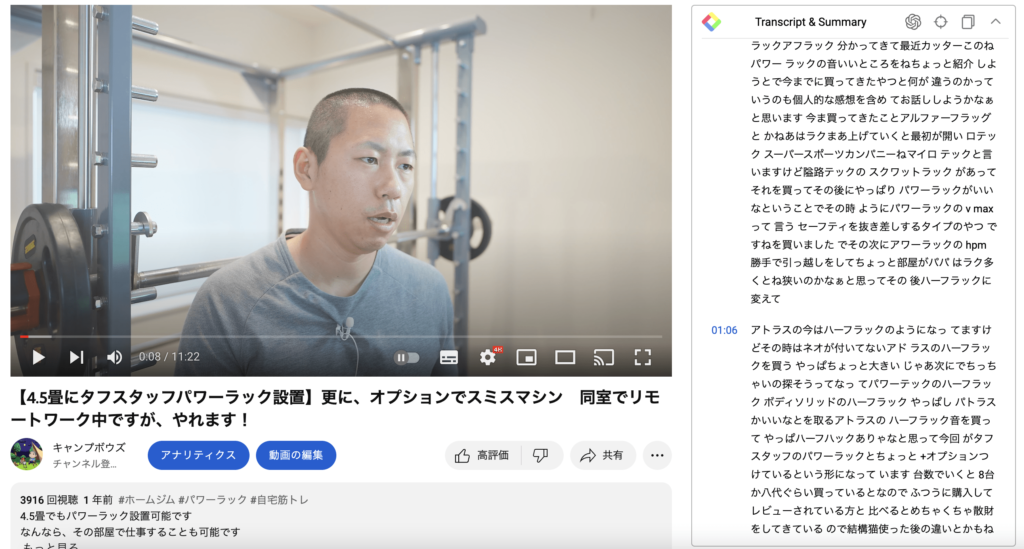
ChatGPTの使い方がわからない、kintoneは使ってるならチャンス
登録は簡単なんです。使い方も簡単です。使い方の用途が幅広く、使えるが活用するとなると工夫やスキルは必要でしょうけどね。
とりあえず、使ってみないと体感してみないと判断できない。普段kintone使っているならば、kintoneとChatGPTを連携させてみましょう。
ChatGPTへの登録には〇〇が必要
ChatGPTを利用するには、登録する必要があります。
- メールアドレス
- Googleアカウント
- Microsoftアカウント
上記のどれかを利用して、登録してみましょう。
kintoneとChatGPTをYoomで繋いでみる
kintoneとChatGPTを直接繋ぐこともできます。Yoomを利用すれば、両サービスをノーコードで繋ぐことが可能です。
kintoneとYoom接続は上記の記事を参考にしてください。
接続できれば、もうお伝えすることはないかもしれません 笑
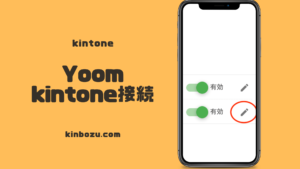
YoomにChatGPTを登録する
まずは、Yoomに登録したChatGPTのアカウント情報を登録します、登録方法を紹介しているリンクはYoomが作成しています(優しい)
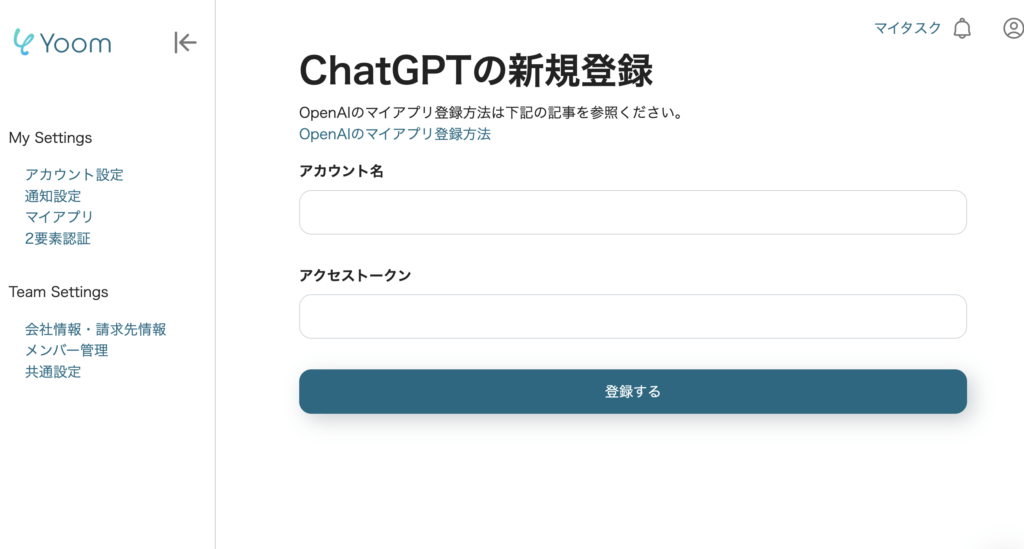
YoomでkintoneとChatGPTを連携設定
アプリトリガーをkintoneに設定します。レコードが追加されたらトリガー発動にしましたが、ステータスが変わったらとか色々と設定可能です。
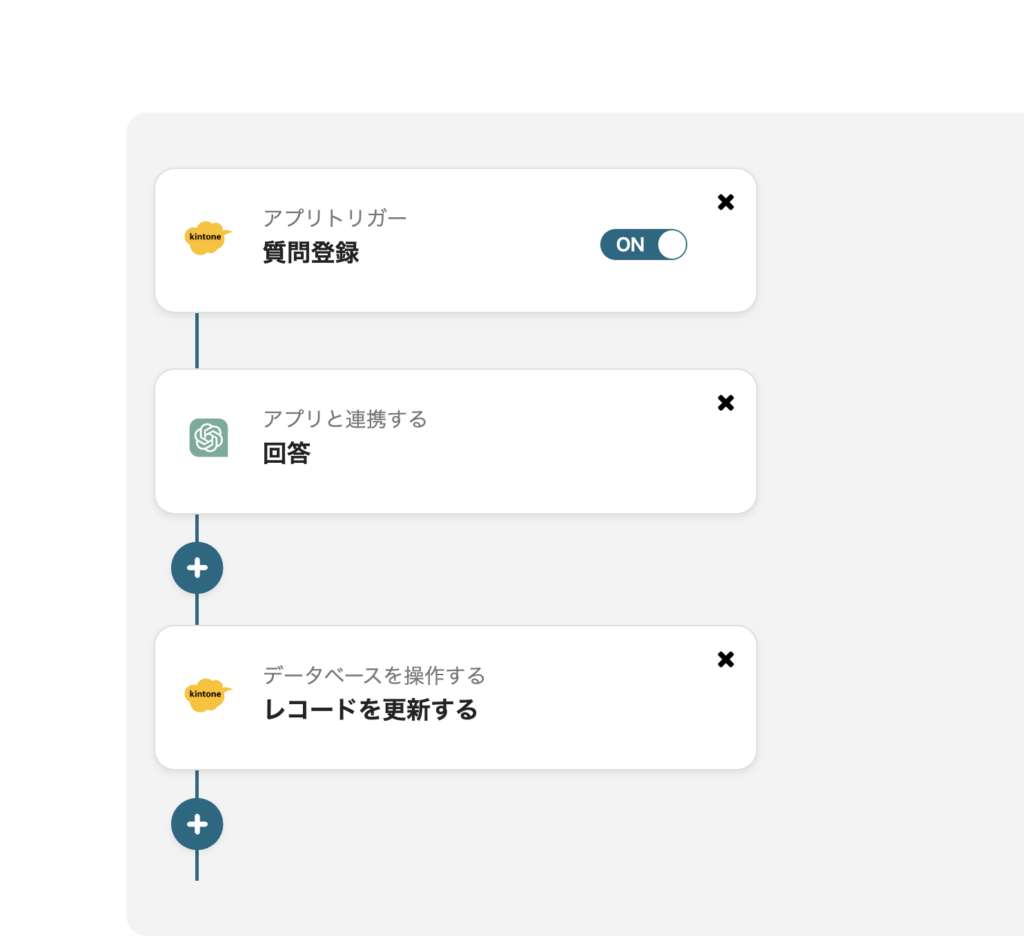
ChatGPTの設定は簡単で、kintoneに入力した情報をメッセージとして送信します。やってほしいことを送るわけですね。
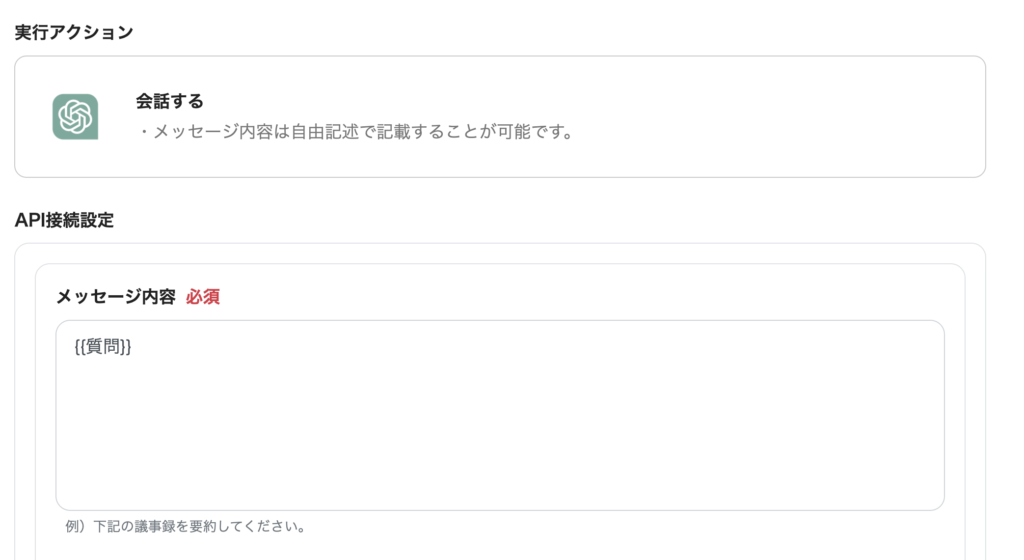
ここで、やって欲しいこととその内容を入力するフィールドを分けてアプリを作ってみました。文字列結合プラグインで、ChatGPTに送る質問は2つのフィールド情報を結合させた物を利用します。
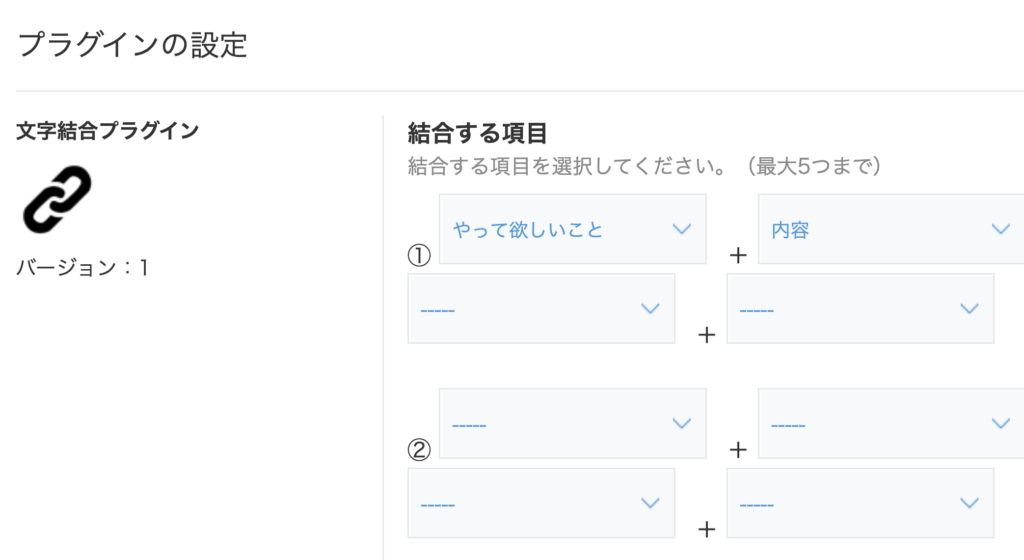
あとは、その回答をkintoneにセットする。これでOK!!
あとは、kintoneにレコードを登録する度に、Yoom経由でChatGPTが起動して使えます。kintone以外の画面を開く必要がないので結構便利だと思います。是非一度お試しください!!



